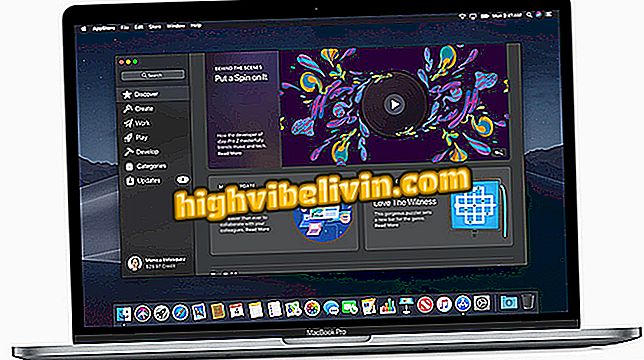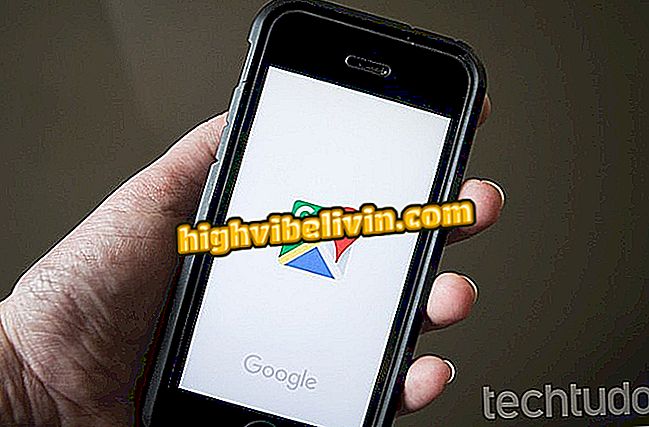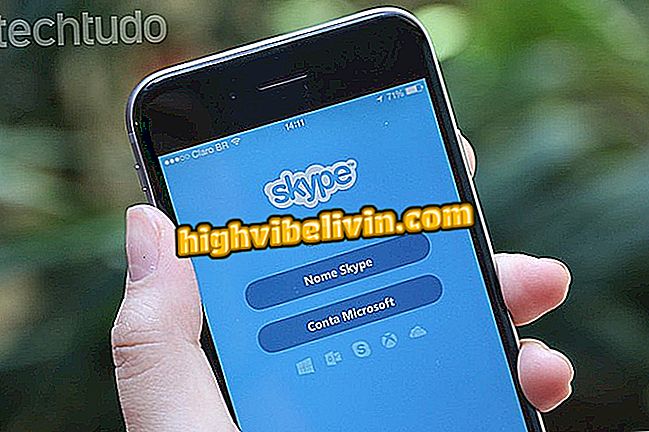Gboard su iPhone vince la ricerca di mappe e video di YouTube; vedere come usare
Google ha aggiornato la tastiera virtuale Gboard per iPhone (iOS) e ha aggiunto l'integrazione con YouTube e Maps. L'utente dell'app può ora cercare rapidamente un video o una posizione sulla mappa senza lasciare l'app che sta utilizzando. Le notizie promettono di rendere più facile l'invio di informazioni su messenger come WhatsApp o Facebook Messenger.
Consulta i seguenti suggerimenti e scopri come utilizzare le nuove funzionalità di Gboard. Ricorda che è necessario essere con l'ultima versione dell'applicazione installata sullo smartphone Apple. Puoi vedere come aggiornare le tue app mobili in questo altro tutorial.

Gboard ha nuove funzionalità su iOS; impara come usare
Come usare Gboard su iPhone
Ricerca di video di YouTube
Passaggio 1. Apri Gboard e tocca l'icona di Google nell'angolo in alto a sinistra della tastiera. Ora, oltre al pulsante di ricerca, vedrai le schede "YouTube" e "Maps".

Apri Gboard e vai al menu di Google
Passaggio 2. Toccare "YouTube" per trovare un video. L'app mostra alcuni video consigliati che possono essere spostati a sinistra. Per copiare il link da un video, basta toccarlo.

Visualizzazione dei suggerimenti video
Passaggio 3. Se si desidera trovare un video specifico, utilizzare la ricerca. I risultati vengono visualizzati su schede e possono essere spostati a sinistra. Allo stesso modo, basta toccare il video per usarlo. Puoi anche toccare "Riproduci" per aprire il video nell'app YouTube.

Ricerca di video di YouTube
Come cercare una posizione
Passaggio 1. Apri la scheda "Mappe". Per utilizzare la posizione corrente, è necessario consentire all'app Gborad di accedere al GPS dell'iPhone. Per fare ciò, tocca "Abilita posizione" e quindi "Permetti".

Consenti all'app di accedere alla tua posizione
Passaggio 2. Toccare "Posizione attuale" per inviare la propria posizione. Puoi far scorrere le carte a sinistra per vedere alcuni suggerimenti sulla posizione. Se si desidera inviare la posizione di una struttura, toccare la scheda.

Visualizzazione dei suggerimenti
Passaggio 3. Utilizzare il campo di ricerca per trovare posizioni e indirizzi specifici. Nei risultati, fai scorrere le carte verso sinistra per vedere di più. Allo stesso modo, toccare la scheda con la posizione che si desidera utilizzare.

Ricerca di una posizione su Maps
Approfitta dei suggerimenti e usa Gboard per trovare rapidamente video e posizioni senza lasciare l'app che stai utilizzando.
Come risolvere l'errore della tastiera virtuale del cellulare? Scopri nel forum.